Kôd pogreške 0x800704cf prilikom otvaranja aplikacija Microsoft Store
Ako naiđete na kod pogreške 0x800704cf(error code 0x800704cf) prilikom otvaranja aplikacija Microsoft Windows Store u (Microsoft Windows Store)sustavu Windows 10(Windows 10) , onda vam ovaj post treba pomoći. U ovom ćemo postu ponuditi najprikladnija rješenja koja možete pokušati uspješno riješiti ovaj problem.
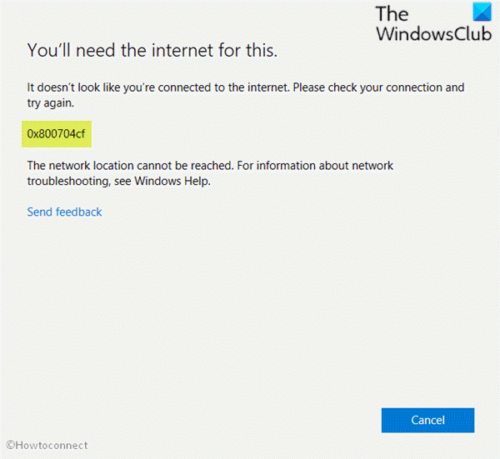
Kada naiđete na ovaj problem. dobit ćete sljedeću punu poruku o pogrešci;
You’ll need the internet for this
It doesn’t look like you’re connected to the internet. Please check your connection and try again
0x800704cf
The network location cannot be reached. For information about network troubleshooting, see Windows help.
Obično se poruka koja ukazuje na ovaj problem pojavljuje dok pokušavate povezati računalo s internetom(Internet) ili se prijaviti na Microsoftov(Microsoft) račun, Office , Outlook , OneNote , Mail . Sinkronizacija(Syncing) aplikacije između uređaja.
Razlozi su uglavnom lokalni korisnički račun, pogrešna konfiguracija TCP/IP a , neispravni mrežni(Network) uređaji i problem s VPN -om.(VPN)
Kôd pogreške(Error) 0x800704cf prilikom otvaranja aplikacija Microsoft Store
Ako ste suočeni s ovim problemom, možete isprobati naša preporučena rješenja u nastavku bez posebnog redoslijeda i provjeriti pomaže li to riješiti problem.
- Onemogući klijent(Client) za Microsoftovu mrežu(Microsoft Network)
- Resetirajte TCP/IP i Winsock
- Deinstalirajte i ponovno instalirajte mrežni adapter(Network Adapter)
- Omogućite " Uvijek(Always) povezan" i "Automatski metrički podatak" (za VPN )
- Pokrenite alat za rješavanje problema s mrežom
- Prijavite se s Microsoftovim računom.
Pogledajmo opis procesa koji se odnosi na svako od navedenih rješenja.
Prije nego što nastavite s rješenjima u nastavku, najprije provjerite imate li stabilnu internetsku vezu, kao što je navedeno u promptu za pogrešku prikazanom iznad.
1] Onemogućite klijenta za Microsoftovu mrežu(Microsoft Network)
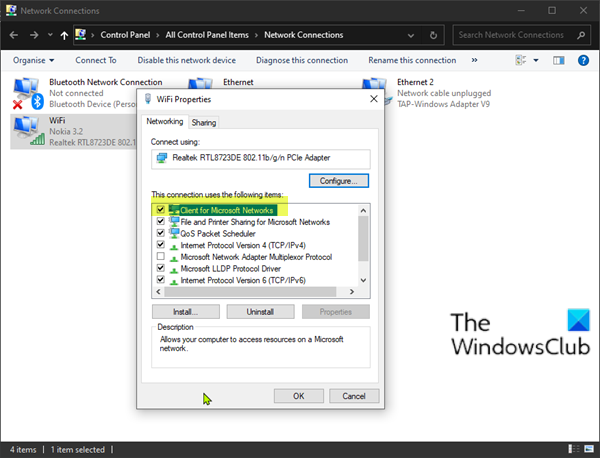
Učinite sljedeće:
- Pritisnite tipku Windows key + R da biste pozvali dijaloški okvir Pokreni.
- U dijaloškom okviru Pokreni upišite
ncpa.cpli pritisnite Enter da otvorite prozor Mrežne veze .(Network Connections) - Desnom tipkom miša kliknite(Right-click) pokrenuti WiFi ili Ethernet i odaberite Svojstva(Properties) .
- Poništite kvačicu Klijent za Microsoftovu mrežu(Client for Microsoft Network) .
- Kliknite gumb OK .
- Ponovno pokrenite uređaj.
Prilikom pokretanja provjerite je li kod pogreške 0x800704cf(error code 0x800704cf) riješen. Ako ne, nastavite sa sljedećim rješenjem.
2] Resetirajte TCP/IP i Winsock
Protokol kontrole prijenosa(Transmission Control Protocol) uključuje nekoliko pravila koja pomažu u organizaciji internetske(Internet) veze na vašem računalu. Ako nešto nije u redu u konfiguraciji ovog uslužnog programa, ovu pogrešku možete dobiti prilikom otvaranja aplikacija Microsoft Store . U tom slučaju možete pokušati resetirati TCP/IP stog i također resetirati winsock(reset winsock) .
Ako se problem nastavi, pokušajte sa sljedećim rješenjem.
3] Deinstalirajte(Uninstall) i ponovno instalirajte mrežni adapter(Network Adapter)

Mrežni adapter(Network Adapter) igra ključnu ulogu u povezivanju vašeg računala s internetom(Internet) , međutim, ako postoje problemi s uređajem, možete doživjeti ovu pogrešku. U tom slučaju možete deinstalirati i ponovno instalirati mrežni adapter i vidjeti hoće li to pomoći.
Učinite sljedeće:
Pozovite dijaloški okvir Pokreni.
- U dijaloškom okviru Pokreni upišite
devmgmt.msci pritisnite Enter da biste otvorili Upravitelj uređaja(open Device Manager) . - Dvaput kliknite na Mrežni adapteri(Network adapters) .
- Pronađite WiFi ili ethernet uređaj koji je aktivan na vašem računalu.
- Desnom tipkom miša kliknite(Right-click) isto i odaberite Deinstaliraj uređaj.(Uninstall device.)
- Kliknite Deinstaliraj(Uninstall) za potvrdu.
- Ponovno pokrenite računalo.
Prilikom pokretanja, Windows 10 će automatski ponovno instalirati uređaj. Greška bi sada trebala biti riješena. Ako ne, nastavite sa sljedećim rješenjem.
4] Omogućite "Uvijek povezan" i "Automatski metrički podatak" (za VPN )
Ako koristite VPN za pristup internetu, vjerojatno ćete naići na ovu pogrešku. U tom slučaju morate omogućiti Uvijek povezan(Always connected) i Automatski metrički podatak(Automatic Metric) na svom Windows 10 uređaju. Evo kako:
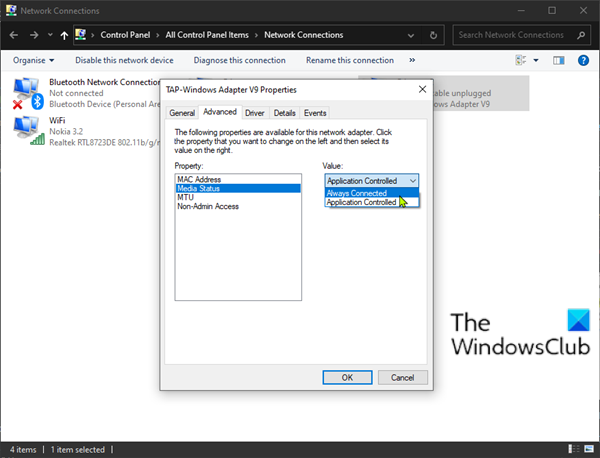
- Otvorite Network Connections kao što je gore opisano.
- Desnom tipkom miša kliknite TAP mrežni adapter(TAP network adapter) za vaš VPN.
- Odaberite Svojstva(Properties) .
- Kliknite Konfiguriraj(Configure) .
- Odaberite karticu Napredno(Advanced) .
- Odaberite Status medija(Media Status) .
- Promijenite vrijednost na Uvijek povezan.(Always connected.)
- Kliknite OK .
- Opet, desnom tipkom miša kliknite TAP mrežni adapter za vaš VPN .
- Zatim kliknite Internet services version 4 (TCP/IPv4).
- Odaberite Svojstva(Properties) .
- Kliknite Napredno(Advanced) .
- Označite okvir Automatska metrika(Automatic Metric) .
- Kliknite OK .

Sada biste trebali moći otvarati aplikacije Microsoft Store bez ikakvih problema. (Microsoft Store)U suprotnom(Otherwise) , pokušajte sa sljedećim rješenjem.
5] Pokrenite alat za rješavanje problema s mrežom
Ovo rješenje zahtijeva da pokrenete Network Troubleshooter i vidite hoće li to riješiti problem.
6] Prijavite se s Microsoftovim računom
Signing in via a local account will cause issues during the synchronization of all the running applications across your devices. In this case, you should logon using a Microsoft account instead to solve the issue. Here’s how:
- Press Windows key + I to open Settings.
- Choose Accounts.
- Select the link that states Sign in with a Microsoft account instead.
- Input your credentials and follow the onscreen instructions to switch to Microsoft account.
Hope this helps!
Related posts
Aplikacija Microsoft Store uklanja se kada se prvi put prijavite
Fresh Paint za Windows 10 je aplikacija Microsoft Store za slikanje jednostavna za korištenje
Preuzmite aplikaciju Adobe Reader za Windows 10 iz trgovine Microsoft Store
5 najboljih aplikacija za društvene mreže za Windows 10 dostupnih u Microsoft Storeu
Aplikacija Time Lapse Creator za Windows 10 iz trgovine Microsoft Store
Najbolje 4 YouTube aplikacije u Microsoft Storeu za Windows PC
Popravite pogrešku Microsoft Windows Store 0x80070520 u sustavu Windows 10
Kako instalirati ili deinstalirati aplikacije Microsoft Store u sustavu Windows 11/10
Kako resetirati aplikacije Microsoft Storea pomoću PowerShell-a u sustavu Windows 10
URI naredbe za otvaranje aplikacija Microsoft Store u sustavu Windows 11/10
Najbolje aplikacije za optimizaciju računala za Windows 10 u Microsoft Storeu.
Microsoft Store aplikacije koje pomažu nastavnicima i učenicima da učinkovito komuniciraju
Kako ponovno registrirati ili ponovno instalirati aplikacije Microsoft Store u sustavu Windows 11/10
Ova je aplikacija blokirana zbog Pravila tvrtke - Microsoft Store
Kako otvoriti aplikacije Microsoft Store iz naredbenog retka
Kako otvoriti aplikacije Microsoft Store pri pokretanju u sustavu Windows 11/10
Kôd pogreške 191, nije moguće instalirati UWP aplikacije na Windows 10
Microsoft Store ne preuzima aplikacije? 11 načina za popravak
Alat za rješavanje problema s aplikacijama u trgovini Windows za Windows 11/10
Najbolje besplatne filmske aplikacije dostupne u Microsoft Storeu za Windows 11/10
